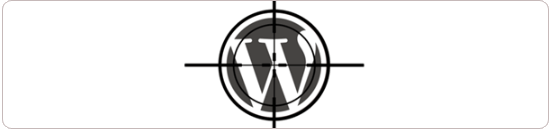
正在用 WordPress 的博主們一定知道最近全球興起的一波駭客鎖定 WordPress 暴力破解控制面板密碼的風波了,據 CloudFlare 執行長 Matthew Prince 所說,所謂的暴力密碼攻擊是輸入 admin 的使用名稱,然後嘗試輸入數千種密碼企圖登入。
攻擊者首先掃描網際網路上的 WordPress 網站,然後利用 Web 伺服器組建的殭屍網路不斷嘗試使用者名稱和密碼試圖登入管理介面,攻擊者此次使用了超過 9 萬臺 Web 伺服器,由於伺服器比 PC 有更大的頻寬和連線速度,因此可以更快的發動攻擊。
WordPress 後臺登入預設的名稱是 admin,很多朋友在安裝了 WordPress 後直接就用了 admin 這個作為管理員密碼,於是這給了一些人可趁之機了。雖然 WP 的安全性已經足夠強,但是暴力破解即使失敗也會給 WordPress 的正常訪問帶來影響,增加伺服器執行壓力。
本篇文章就為大家分享防止 WordPress 後臺被暴力破解的方法:安裝 WordPress 安全類外掛和使用.htpasswd 保護 WordPress 控制面板。 WordPress 安全外掛不僅可以防暴力破解,還可以檢測出你當前所用的 WP 的安全漏洞,幫助你改進。
.htpasswd 是一個用來限制伺服器檔案訪問的驗證檔案,利用.htpasswd 我們可以對請求 wp-admin 資料夾和檔案必須輸入密碼才能訪問,這樣可以大大提高 WordPress 控制面板的安全性,防止被暴力破解密碼。
WordPress 加速和最佳化的免費 WordPress 教程還有:
WordPress 防暴力破解: 安全外掛和用.htpasswd 保護 WordPress 控制面板
一、 Better WP Security 全能型的 WordPress 安全外掛
1 、 Better WP Security 官網:
- 1 、 WP 官網:http://WordPress.org/extend/plugins/better-wp-security/
2 、大家可以直接從後臺安裝 Better WP Security,也可以在官網下載下來再上傳安裝外掛。
3 、第一次執行 Better WP Security,會提示你備份一下資料庫,備份會發到你的管理員郵箱當中。
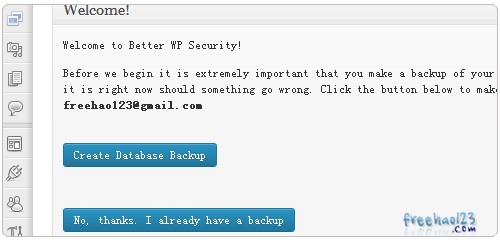
4 、第二項會提示你要不要允許 Better WP Security 修改 WordPress 的核心檔案,部落選擇的是 「NO」,大家用時可以自己斟酌一下。
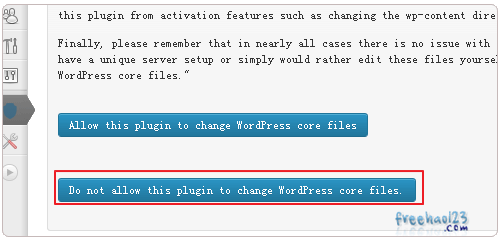
5 、第三項是讓你選擇一鍵開啟安全防護還是自定義安全設定。
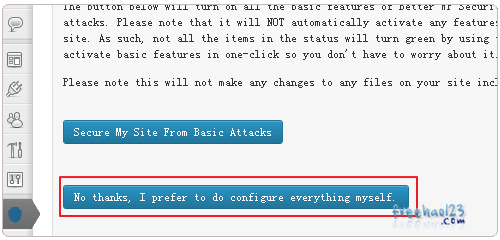
6 、如果是自定義安全設定,會跳轉到狀態頁面,看到一些自己當前 WP 所存在的安全問題。點選安全問題後面的 「Click here to Fix」 修復。
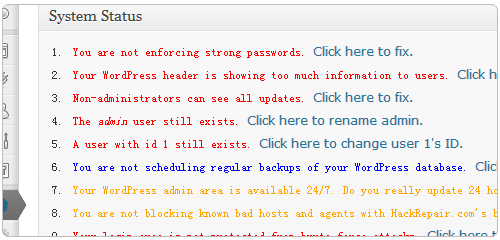
二、 Better WP Security 的黑名單、定時備份、安全路徑、登入次數限制
1 、 Better WP Security 有黑名單功能,你可以遮蔽某些 IP 或者搜尋引擎來訪問你的 WordPress 。
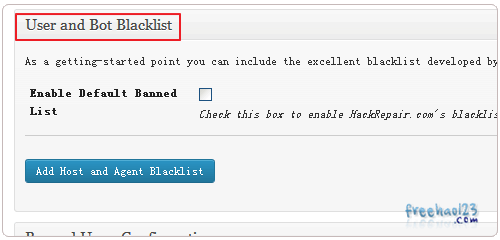
2 、定時備份功能可以讓你的 WP 自動備份並將備份好的檔案發到你的管理員郵箱當中。
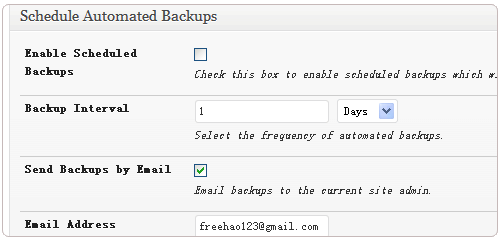
3 、安全路徑功能可以讓你修改你的 WordPress 的登入、後臺、註冊等路徑,防止陌生人暴力猜測使用者名稱與密碼。
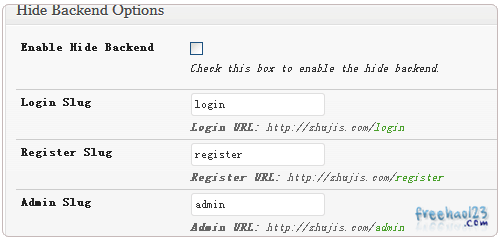
4 、 Better WP Security 的登入次數限制是一個對付那些暴力破解 WordPress 後臺控制面板的很好功能,一旦後臺登入錯誤超過了指定次數,就會停止該 IP 繼續登入或者間隔一段時間才能登入。
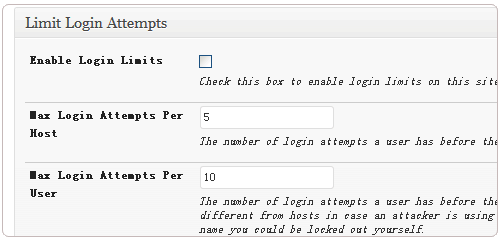
三、 BulletProof Security 功能強大的 WordPress 安全外掛
1 、 BulletProof Security 官網:
- 1 、 WP 官網:http://WordPress.org/extend/plugins/bulletproof-security/
2 、 BulletProof Security 也是一個類似於上文所講到的 Better WP Security 的 WordPress 安全外掛。功能強大,操作簡單方便,一鍵即可開啟。 (點選放大)

3 、 BulletProof Security 在安全狀態中可以看到自己的 WP 的安全保持的狀態。
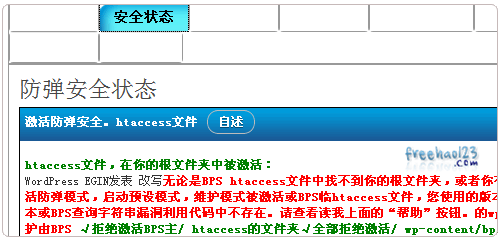
四、使用 WordPress 安全外掛所帶來的問題
1 、由於 WordPress 安全類的外掛多是透過修改 wp-config.php 和.Htaccess 檔案來達到加強 WordPress 安全的目的。
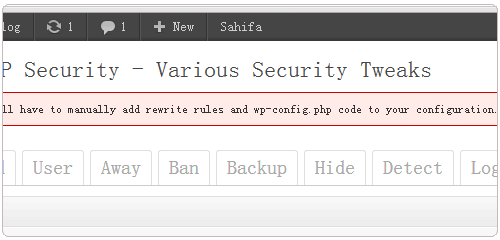
2 、而一旦解除安裝了這些安全類外掛,如果沒有清理以前 WordPress 安全外掛所修改的痕跡,很有可能導致 WP 執行錯誤。
五、用.htpasswd 保護 WordPress 控制面板
1 、安裝 WordPress 安全外掛是一個既簡單又快捷的加強 WordPress 安全的方法,特別適合那些 「懶人」 或者對程式碼操作不是很熟悉的新手朋友們。
2 、.htpasswd 線上生成:
- 1 、.htpasswd 生成:http://www.htaccesstools.com/htpasswd-generator/
- 2 、.htpasswd 字尾名在 Windows 很難建立,可以下載示例:.htpasswd 檔案下載
3 、先到.htpasswd 線上生成頁面中填寫使用者名稱和密碼。
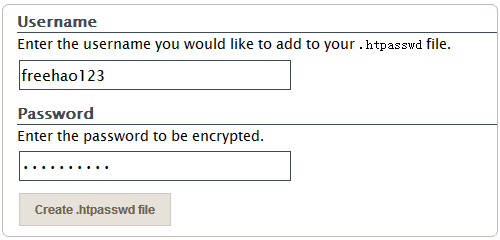
4 、提交後會得到一串程式碼。
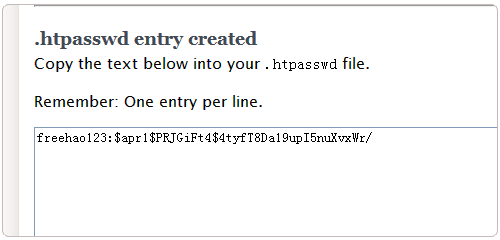
5 、將這個程式碼複製到你的.htpasswd 檔案中,儲存。沒有的話自己建立一個。上傳到你的網站的根目錄中。
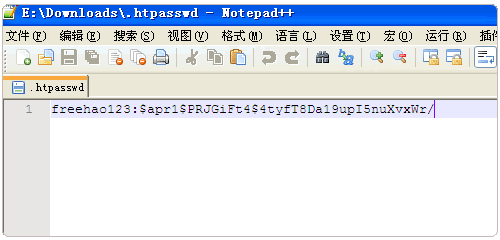
6 、然後將下列程式碼新增到你的 wp-admin 目錄下的.Htaccess 檔案中,沒有該檔案可以自己建立一個。
AuthUserFile /home/wwwroot/freehao123/public_html/.htpasswd
AuthType Basic
AuthName "restricted"
Order Deny,Allow
Deny from all
Require valid-user
Satisfy any
7 、其中 AuthUserFile 是填寫你的.htpasswd 檔案絕對路徑,你要改成你自己的。
8 、這樣當別人要訪問你的 wp-admin 目錄時就會彈出要求使用者名稱和密碼驗證的提示。
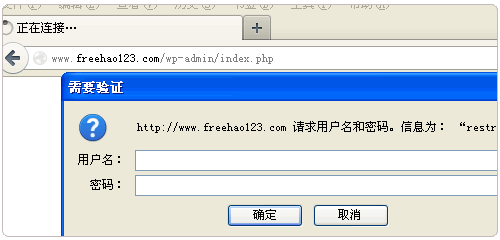
9 、根據部落測試發現,如果將 wp-admin 目錄下的所有檔案都設定為需要驗證才能訪問,會導致在 WordPress 前臺訪問時也出現要求驗證的問題。
10 、根據推測應該是 WordPress 頁面呼叫了 wp-admin 目錄中的某些檔案才導致要求驗證。解決的辦法就是:在.Htaccess 中指定你要驗證的檔案。
11 、將以下程式碼放在你的網站根目錄下的.Htaccess 就能實現對 wp-login.php 訪問實現驗證控制了。
<Files wp-login.php>
AuthUserFile /home/wwwroot/freehao123/public_html/.htpasswd
AuthType Basic
AuthName "restricted"
Order Deny,Allow
Deny from all
Require valid-user
Satisfy any
</Files>
12 、如果你要對其它的檔案實現控制,請替換你自己的檔案即可。
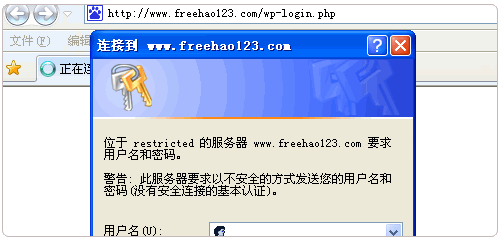
六、 WordPress 防暴力破解小結
1 、 WordPress 防暴力破解最簡單的方法就是安裝 WP 安全類外掛,防護全面,且不需要修改程式碼,一般將 wp-config.php 和.Htaccess 設定 755 可讀寫即可。
2 、.htpasswd 可以用來對訪問特定頁面實現使用者名稱和密碼驗證,不光可以用在 WordPress 上,也可以用其它的部落格、論壇等程式上。
文章出自:免費資源部落 http://www.freehao123.com/ 版權所有。本站文章除註明出處外,皆為作者原創文章,可自由引用,但請註明來源。
您或許對下面這些文章有興趣: 本月吐槽辛苦排行榜
§
很多人會在一些比較有個性化的網站或者個人空間上看到網站頁面右上角會有一個動態翻頁的效果,只要滑鼠一移動上去就會翻出下一頁出來。感覺就像是翻開一本的頁角後看到了書本中的精彩內容一樣,很容易就可以吸引訪問者的眼球。
如果你的部落格或者空間是以文字為主的話,免費資源部落推薦你的試試 Pageear 外掛,利用 Pageear 外掛製作出來的翻頁效果可以很好地彌補你的文字方面吸引力不足的劣勢。另外如果你的網站流量比較大的話,完全可以利用翻頁效果來吸引更多的廣告點選量。
Pageear 外掛的使用方法與技巧
1 、首先下載 Pageear 外掛,上傳安裝到 WordPress 的 wp-content/plugins/目錄下,並啟用它。
下載地址:http://www.webpicasso.de/blog/pageear-free-peel-away-ad/
2 、進入 WordPress 部落格管理後臺,點選 「外掛」 選項,再點選 「Pageear-config」,進入 Pageear 外掛設定頁面了。如下圖:
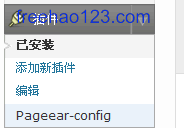
3 、進入了 Pageear config 頁面後,下面是各個選項的詳細設定解釋說明。
Mirror image,表示在翻頁時候是否出現鏡子一樣的效果。選擇是的話,出現的效果如下圖:

Fade in pageear if image completly loaded (off, 1=slow, 5=fast),這是翻頁效果載入完成後回收的速度。選擇 1 的話最慢,5 是最快的。
Movement speed of small pageear,這是表示小翻頁出現的速度,選擇 1 的話最快,4 是最慢的。
Color of pagecorner in RGB (e.g. white=ffffff,black=000000),用來設定卷角鏡子的顏色值,如果是 ffffff 話,效果如下圖:
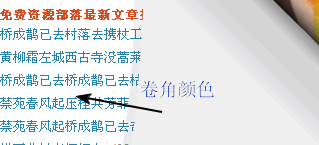
URL to open on pageear click 設定點選卷角的超級連結,例如你可以改成:http://www.freehao123.com,這樣有人點選翻頁後就會進入免費資源部落的網站了。
Browser target (new) or self (self) 開啟連結是在新視窗中開啟還是在本視窗中開啟。
Opens pageear automaticly in x seconds 這個是自動開啟卷角的時間,設定越少,開啟翻頁效果的速度也就越快。不過,用的時候免費資源部落覺得有點兒嚇人,因為訪問者不需要用滑鼠移動到卷角時,就會自動在幾秒內開啟翻頁效果。
Seconds until pageear close after openOnLoad 開啟卷角翻頁時在多少稱內自動關閉,即使訪問者的滑鼠仍然放在上面。
Set direction of pageear in left or right top browser corner (lt: left | rt: right ) 將翻頁效果放在左邊還是在右邊。放在左邊的話效果如下圖:
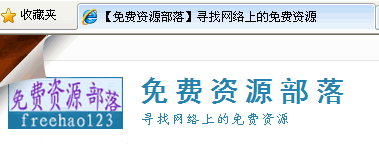
放在右邊的話效果如下圖:
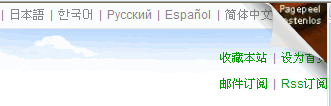
Small pageear image 、 Big pageear image 改變要翻頁卷角的圖片顯示,也可以直接在 WordPresswp-contentpluginspageear 資料夾替換兩個圖片:pageear_b.jpg 、 pageear_s.jpg,具體方法可以看下圖:
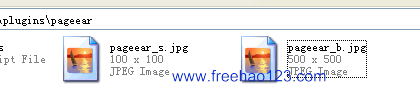
Resize images to correct width 自動調整圖片的寬度。
所有的設定完成記得點選 「save config」 按鈕,你的 WordPress 部落格的頁角翻頁效果就可以生效了。
文章出自:免費資源部落 www.freehao123.com 轉載請註明出處.